
Microsoft의 Chromium 기반 Edge 브라우저는 꽤 오랫동안 다양한 Linux 배포판 에서 사용할 수 있었습니다 . 이 버전에는 Windows 버전에서 찾을 수 있는 모든 기능이 포함되어 있으며 설치 후 자동 업데이트를 설정합니다. 브라우저를 설치하려면 특정 Linux 배포판에 따라 DEB, RPM, 또는 기타 Microsoft Edge 패키지를 다운로드해야 합니다 . 예를 들어 Debian 기반 배포판에는 패키지가 필요 하고 FedoraDEB 와 같은 RPM 기반 배포판에는 패키지 가 필요합니다 . Microsoft의 Edge 다운로드 페이지 에서 이 모든 것을 찾을 수 있습니다 .RPM
방법 1: GUI 사용
Linux를 처음 사용하거나 처음 사용하는 경우 그래픽 사용자 인터페이스를 사용하여 Edge 브라우저를 쉽게 설치할 수 있습니다.
- Microsoft Edge 웹사이트 로 가서 ‘Edge 사용해보기’ 버튼을 클릭하세요.
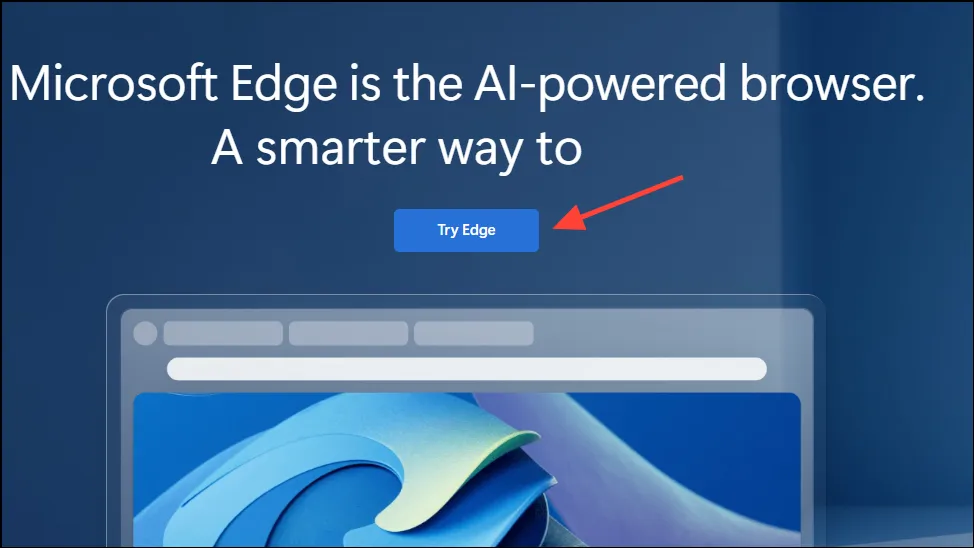
- ‘수락 및 다운로드’ 버튼을 클릭하여 설치 프로그램 다운로드를 시작하세요.
- 다운로드 후 설치 프로그램 파일을 두 번 클릭하여 실행하세요.
- 그런 다음 ‘설치’ 버튼을 클릭하여 Linux 배포판에 설치를 진행하고, 다시 ‘설치’를 클릭하여 확인합니다.
- 설치 과정이 완료되면 메뉴에서 Edge에 액세스할 수 있습니다.
방법 2: 터미널에서
터미널을 통해 Microsoft Edge를 설치할 수도 있습니다. 이 방법을 사용하려면 먼저 웹사이트에서 설치 프로그램을 다운로드해야 합니다.
- Microsoft Edge 다운로드 페이지를 방문하여 Linux 배포판에 적합한 설치 프로그램을 선택하세요.
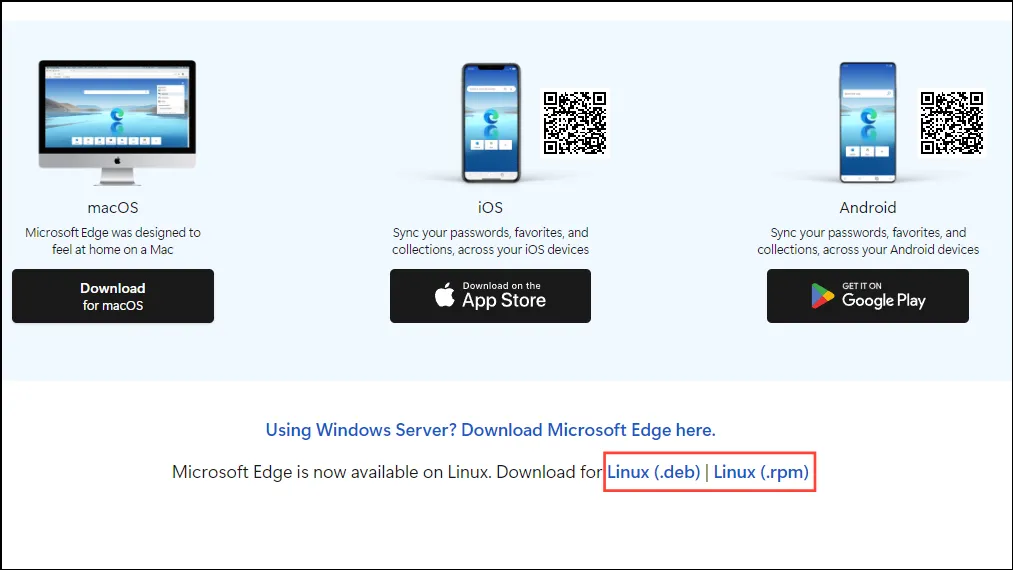
- 패키지를 다운로드한 후 패널에서 해당 아이콘을 클릭하여 터미널을 열고
cd명령을 사용하여 다운로드 디렉토리로 이동합니다. - Debian 또는 Ubuntu 기반 배포판을 사용하는 경우
sudo dpkg -i microsoft-edge-stable-.deb.을 입력합니다. OpenSUSE 또는 Fedora/CentOS 사용자의 경우 .을 사용합니다sudo rpm -i microsoft-edge-stable-.rpm. - Arch 사용자의 경우 Arch User Repository에서 ‘microsoft-edge-stable’ 패키지를 찾으세요. 와 같은 AUR 도우미를 사용하여
yay -S microsoft-edge-stable다운로드하세요. - 설치가 완료되면 메뉴에서 Edge를 시작할 수 있습니다. 브라우저 업데이트는 일반적으로 자동으로 다운로드되지만 수동 업데이트도 가능합니다.
- Debian 기반 또는 Ubuntu 기반 시스템에서 Edge를 업데이트하려면
sudo apt update && sudo apt upgrade -y. Fedora의 경우 .을 사용합니다sudo dnf update. - OpenSUSE에서 업데이트하는 경우 .을 실행하고
sudo zypper update, Manjaro와 같은 Arch 기반 배포판의 경우 .이 필요합니다sudo pacman -Syu.
알아두어야 할 사항
- Linux에서 Edge를 제거하는 것은 설치 과정만큼 간단합니다. GUI 방식의 패키지 설치 프로그램을 사용하거나 명령줄 제거의 경우 터미널을 사용할 수 있습니다.
- Microsoft에서 Edge를 설치하면 Linux 저장소에 자동으로 추가되어 원활한 업데이트가 가능하며, 터미널 명령을 사용하여 수동으로 업데이트할 수도 있습니다.
- Linux에 Edge Insider 브라우저를 설치하면 최신 기능이 출시됨에 따라 해당 기능에 액세스할 수 있습니다.



답글 남기기